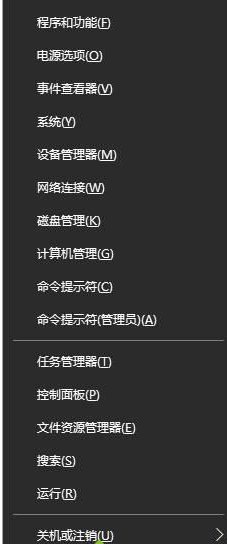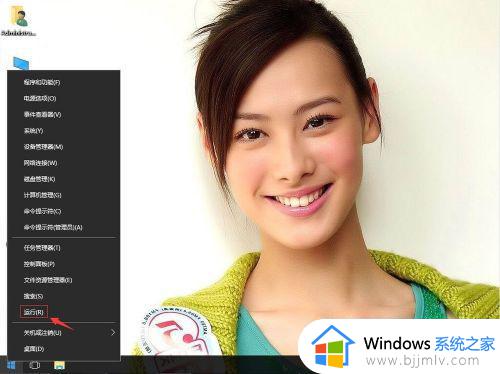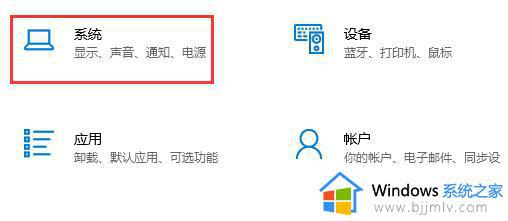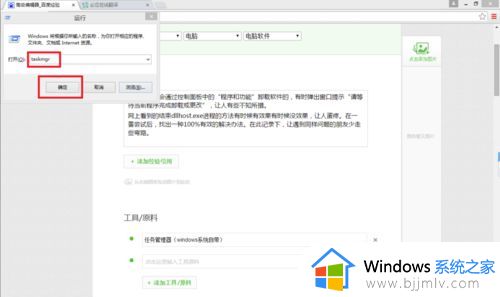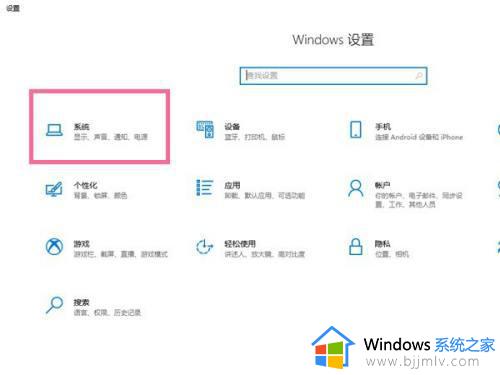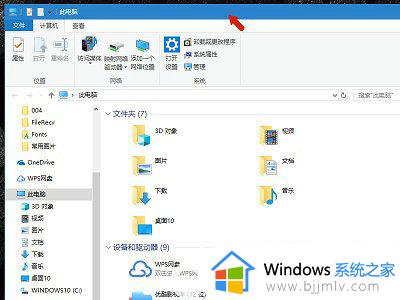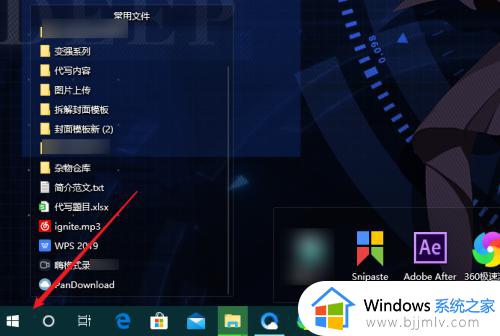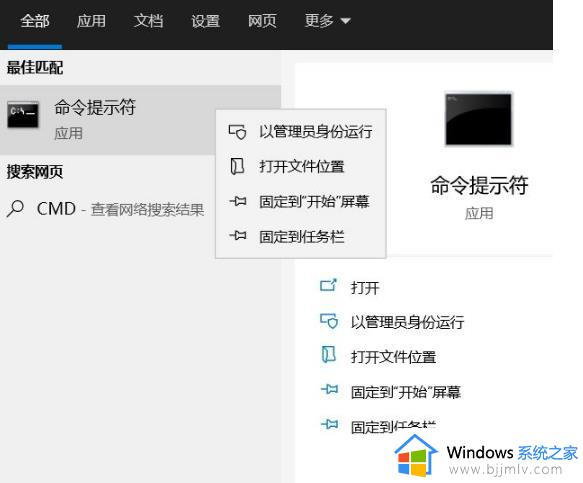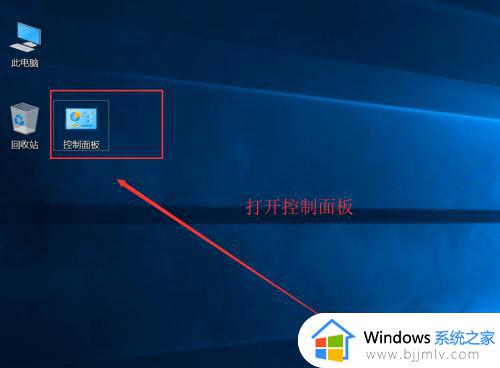win10关机等待程序关闭怎么办 win10关电脑时提示等待程序关闭的解决办法
更新时间:2023-08-16 09:24:54作者:qiaoyun
近日有不少win10系统用户反映说电脑在关机的时候,总是会出现“等待后台程序关闭”窗口,导致每次开机速度都非常慢,很多人遇到这样的问题都不知道要怎么办,其实可以通过组策略来解决这个问题,接下来笔者就给大家详细介绍一下win10关电脑时提示等待程序关闭的解决办法吧。
方法如下:
1、在键盘上按下“win”+“R”按键调出运行窗口,在运行窗口中输入命令“gpedit.msc”,最后点击“确定”。
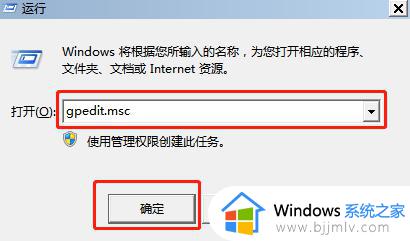
2、这时电脑会直接打开“本地组策略编辑器”的界面,依次在左侧找到并点击“计算机配置”—“管理模板”—“系统”—“关机选项”。最后在右侧双击打开“关闭会阻止或取消关机的应用程序的自动终止功能”。
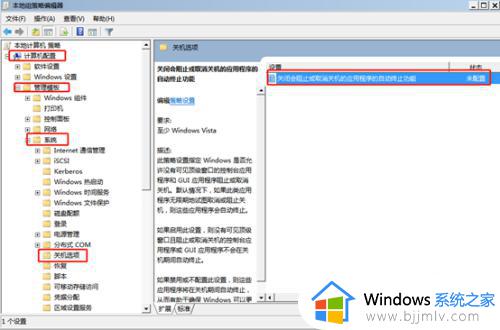
3、这时电脑会直接打开该窗口,选择其中的“已启用”选项,最后点击“确定”保存设置。
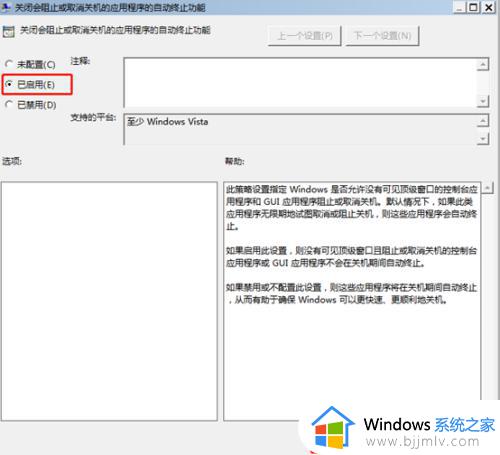
4、这时电脑关机就不会出现此类提示窗口了。
以上给大家介绍的就是win10关机等待程序关闭的详细解决方法,有遇到这样情况的小伙伴们可以参考上述方法步骤来进行解决,希望帮助都大家。